WPS电脑版如何插入批注?
在WPS电脑版中插入批注,首先打开文档并选中需要批注的文本或位置。接着,点击菜单栏中的“审阅”选项,然后选择“新建批注”。在右侧出现的批注框内输入您的内容,完成后点击空白区域,批注将自动保存。这样,您就成功在WPS文档中插入了批注,方便后续查看和修改。
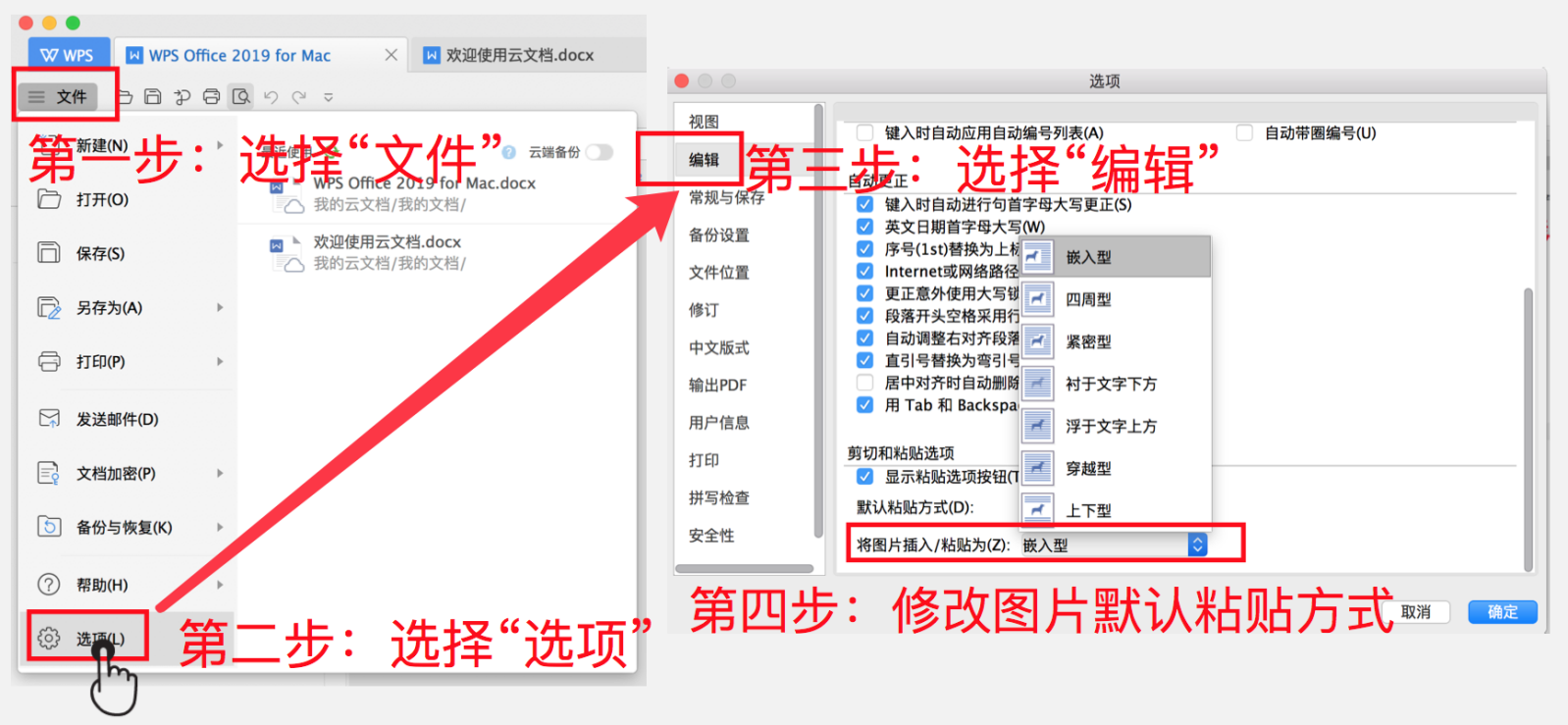
WPS电脑版插入批注的基本步骤
如何在WPS中启用批注功能
-
进入“审阅”选项卡:首先,打开WPS文字,点击上方的“审阅”选项卡。批注功能通常在此选项卡下,因此你需要确保已进入该页面。在“审阅”选项卡中,你将看到多个工具,批注功能就在其中,通常被标注为“新建批注”按钮。
-
启用批注工具:点击“新建批注”按钮后,WPS会允许你在文档中选择任意位置进行批注,光标会自动跳转到文档的右侧或页面旁边,在该位置,你可以输入批注内容。批注区域通常在文档的右侧,会以对话框的形式出现,显示批注的文字和批注人的名字。此时,批注工具就已成功启用,你可以在任意位置添加批注。
-
批注显示的设置:启用批注功能后,你还可以设置批注的显示方式。通过点击“审阅”选项卡下的“批注显示”设置,选择显示所有批注、仅显示活动批注或隐藏批注,确保批注能够根据需求正确展示。这样,你就能灵活地管理文档中的批注。
手动插入批注的操作技巧
-
选择插入批注的位置:手动插入批注时,首先需要在文档中选中你想要添加批注的文本或位置。可以选中一段文字,图片,或光标放在需要插入批注的位置,确保它是你想要批注的具体部分。
-
点击“新建批注”按钮:选中位置后,点击“审阅”选项卡中的“新建批注”按钮。此时,批注会在文档的右侧或下方显示出来,你可以在批注框内输入相关内容,补充说明或提供反馈。批注内容可以包含对文档的修改建议、补充信息、错误修正等。
-
批注的编辑与调整:插入批注后,如果需要修改批注内容,只需点击批注框中的文本并进行编辑。你可以根据实际需求修改批注的文本内容,批注框的字体、大小、颜色等也可以进行自定义。批注框的位置也可以调整,确保它不会遮挡文档内容或影响阅读。
删除或修改现有批注的方法
-
删除单个批注:如果你想删除已经插入的批注,只需要将鼠标悬停在批注框上,右键点击批注框,在弹出的菜单中选择“删除批注”选项。这样,批注框和相关内容就会从文档中被移除。如果有多个批注需要删除,可以逐一进行此操作,或使用“批注管理”功能进行批量删除。
-
修改批注内容:要修改批注中的文本,只需将鼠标移动到批注框内,点击该框并编辑其中的文字内容即可。如果批注文本较长,您可以调整批注框的大小,使其容纳更多文本。批注的内容可以根据需要随时更改,适应新的修改建议或反馈。
-
批注的批量修改与管理:如果文档中存在多个批注,并且你需要统一修改批注的内容,可以通过“批注管理”工具来查看和编辑所有批注。通过批注管理,可以快速找到并编辑文档中的每一个批注,或者通过“批注清单”功能直接进入批注修改页面,批量修改或删除批注。

批注在WPS中的不同显示模式
切换批注显示方式的操作步骤
-
进入审阅选项卡:首先,打开WPS文档,并进入“审阅”选项卡。在该选项卡下,你将找到与批注相关的所有功能,包括批注的显示设置。
-
选择批注显示方式:在“审阅”选项卡中,点击“显示标记”或“批注显示”按钮。此时,你可以选择不同的显示模式,比如“所有批注”、“仅显示活动批注”或“无批注”。选择“所有批注”时,文档中所有插入的批注都会显示在右侧,帮助你全面查看所有注释。如果选择“仅显示活动批注”,那么只有正在编辑或需要注意的批注会显示出来,其他的批注则会被隐藏。
-
保存设置:一旦选择了合适的批注显示方式,设置会立即生效,并且WPS会自动保存你的偏好设置。此后,批注的显示方式将根据你的选择进行切换,方便你根据不同的编辑需求查看批注内容。
如何隐藏或显示批注
-
隐藏批注:如果你觉得文档中的批注内容影响阅读,或者你暂时不需要查看批注,可以通过在“审阅”选项卡下点击“批注显示”设置,选择“隐藏批注”。隐藏批注后,所有的批注框将会消失,但批注的内容依然存在,只是不显示在页面上。这有助于清理界面,便于专注于文档的其他内容。
-
显示批注:要恢复批注的显示,只需要再次进入“审阅”选项卡,选择“显示所有批注”选项。这样,所有隐藏的批注都会重新显示在文档中,帮助你查看和修改批注内容。对于某些批注较多的文档,显示批注的方式有助于集中精力进行批注的编辑和修改。
-
切换单个批注的显示状态:如果你不想隐藏所有批注,而是只希望隐藏某个特定的批注,可以直接点击批注框,并在弹出的选项中选择“隐藏该批注”选项。这样,你就能单独控制批注的显示和隐藏状态。
自定义批注显示的样式和位置
-
调整批注的显示样式:WPS允许用户自定义批注的外观样式,包括字体、颜色和框线等。首先,右键点击批注框,选择“批注格式”,进入批注的样式设置页面。在此页面中,你可以选择不同的字体类型和大小,调整批注文字的颜色。通过更改批注的字体样式,可以让批注与正文更加区分,确保批注内容更加醒目,便于阅读。
-
修改批注框的颜色和样式:除了文字样式外,你还可以修改批注框的外观。例如,通过设置框线的颜色、粗细或者填充背景色,可以使批注框更加突出。为批注框设置适当的背景颜色可以帮助你将其与文档内容分隔开,使批注区域更加清晰易识别。
-
调整批注的位置:默认情况下,批注显示在文档的右侧,但你可以通过调整文档的布局或设置,改变批注的位置。通过右键点击批注框并选择“设置批注位置”,你可以选择将批注显示在页面的底部、顶部,或者甚至调整批注框的边距位置。如果你有特殊的排版需求,可以通过这些设置来确保批注的位置不影响文档的整体布局。
WPS批注与评论的区别与应用场景
什么是批注,如何使用?
-
批注的定义:批注是指在文档中对特定内容进行的补充说明、建议或反馈。通常用于表达对某段文本、图像、数据等部分的评价或修改建议。批注一般显示在文档的右侧或底部,能够为读者提供对内容的进一步解释或参考。
-
如何使用批注:在WPS文档中使用批注,首先需要选择你希望批注的内容,例如选中文本、表格、图片等。接着,点击“审阅”选项卡中的“新建批注”按钮,此时批注框会出现在页面右侧或下方,你可以在框中输入相关的内容。当批注完成后,批注会与选中的文本相关联,帮助其他人查看和理解你对该部分内容的反馈。批注的字体、颜色和样式都可以自定义,以适应不同的文档需求。
批注和评论的功能差异
-
批注的功能:批注主要用于对文档中的特定部分进行详细说明、补充或者修订建议。批注通常由文档编辑者或审阅者插入,用于解释或阐述某些难以直接表达的内容。批注是对文本内容进行补充说明,它通常不会出现在正文中,而是在文档的空白区域或页面旁边。
-
评论的功能:评论则更倾向于对整个文档或特定部分提出意见或建议。评论通常用于团队协作或多人共同编辑文档时,能够帮助团队成员进行反馈、讨论和决策。评论不像批注那样局限于某个特定位置,评论的内容往往是对文档整体内容的评价或修改建议。评论功能更偏向于与他人互动、交流,适用于讨论性和协作性的环境。
-
主要差异:批注主要用于补充说明和修正,内容多为直接的反馈,通常与具体的文字或图像相关。而评论则更侧重于意见、建议或讨论,内容通常更具广泛性和互动性。批注有时会包含更多的细节,而评论则通常提供整体的反馈。
批注适用于哪些文档场景?
-
学术论文和研究报告:在学术写作中,批注被广泛用于对文中的理论、数据或结论提供补充说明或修改建议。研究人员或审阅者通过批注对文本提出更正,指出需要改进的地方或进一步探讨的课题,帮助作者完善文章内容。
-
技术文档与说明书:在技术文档和操作手册中,批注常用于提供操作步骤的详细解释或对技术术语的定义。技术作者和专家可以通过批注来标注特定操作的注意事项,或者补充说明某些难以理解的技术概念。
-
法律文书和合同:法律文书、合同和协议的审查过程中,批注用于对条款内容进行逐项检查并提出修改意见。律师或相关法律专业人员会通过批注指出条款中的潜在问题或法律漏洞,确保合同的准确性和合规性。
-
企业报告和商业计划书:在企业报告和商业计划书的编写过程中,批注用于反馈文档中的数据、市场分析或策略建议。管理人员、财务分析师等可以通过批注为文档的各个部分提供额外的解释,帮助决策者作出更明智的决策。
-
项目管理和团队协作:在团队合作中,批注用于对项目文档、进度报告或工作计划进行详细分析和反馈。项目经理或团队成员可以通过批注对具体工作进行说明和指导,确保每个成员都能准确理解和执行任务。
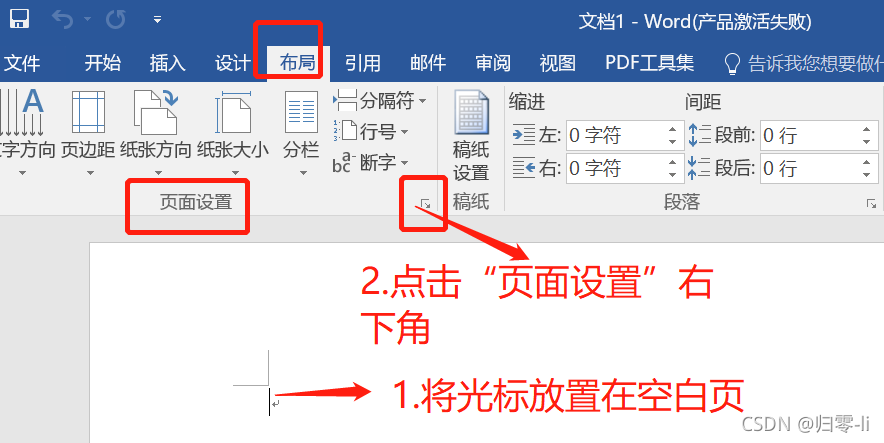
WPS批注的快捷操作技巧
如何使用快捷键插入批注
-
使用快捷键插入批注:在WPS中,插入批注的快捷键为“Alt + Ctrl + N”。当你在文档中选中一个段落或文本后,按下这个快捷键,系统会自动在文档的右侧(或页面旁边)插入一个批注框,并将光标自动定位到批注框中,便于你快速输入批注内容。这种快捷方式非常适合频繁插入批注的文档编辑任务,能大大提高工作效率。
-
批注插入位置的控制:通过快捷键插入批注时,光标会自动跳转到批注区域。如果你不想每次都手动点击批注框,可以直接通过这个快捷键快速插入批注并开始编辑。这样,你可以在不干扰正文内容的情况下快速插入批注,特别适用于长文档或需要大量批注的文档。
-
自定义快捷键:如果你觉得“Alt + Ctrl + N”不符合自己的习惯,可以在WPS设置中自定义快捷键。通过进入WPS的“选项”菜单,选择“快捷键”设置,你可以根据自己的需求修改批注插入的快捷键,使其更加适合你的操作习惯。
快捷键修改或删除批注的方法
-
快捷键修改批注:修改已插入的批注时,首先将光标移动到批注框内,点击批注框中的文字,然后直接开始编辑即可。虽然WPS并没有专门为修改批注设置快捷键,但你可以通过“Ctrl + A”全选批注框内容,并快速进行编辑。修改批注内容时,只需按照常规文本编辑方式操作,即可快速更新批注文本。
-
快捷键删除批注:删除批注的快捷键为“Alt + Shift + D”。当你点击选中需要删除的批注框后,按下此组合键,批注会立刻被删除。如果有多个批注需要删除,可以逐个选中批注框并按下快捷键,这样能够大大提高删除批注的效率。在批注较多的文档中,这个快捷键的使用能够帮助你快速清理多余的批注。
-
删除批注后的文档自动更新:当你删除批注后,文档中的编号会自动调整。如果批注的编号发生了变化,WPS会根据文档的内容自动更新批注编号,无需手动操作。这确保了批注删除后的文档排版依然整洁。
提高批注效率的小技巧
-
批量插入批注:当文档中需要对多个段落或文本部分插入批注时,可以通过快速选择文本并使用快捷键进行批注插入。例如,选中连续段落后,按“Alt + Ctrl + N”插入批注,插入完成后,可以直接跳转到下一个文本区域继续插入批注。批量插入批注可以提高批注过程中的工作效率,避免每次都需要单独插入批注。
-
批注的批量修改与删除:如果文档中有多个批注内容需要统一修改,可以通过WPS的“批注管理”工具快速查看所有批注,集中进行修改。例如,批量编辑批注的字体或修改批注内容。批量删除批注时,也可以通过“批注管理”直接删除所有批注,而不需要一个个手动删除。
-
利用批注模板和样式统一管理批注:在文档编辑时,设置统一的批注样式和格式(如字体、颜色、框线等),能够让批注更具可读性和一致性。通过WPS的“样式”功能,可以提前设置好批注的字体、颜色和格式,确保批注内容在整个文档中保持一致,这样也可以节省在多个批注框中逐个调整格式的时间。
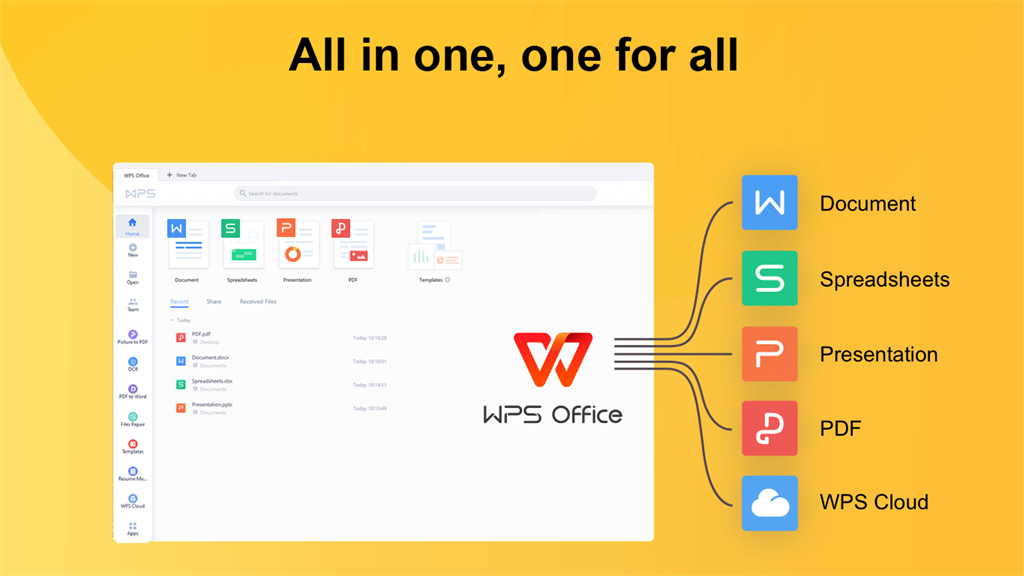
如何在WPS电脑版中插入批注?
首先,打开WPS文档,选中要插入批注的文字或位置。接着,点击菜单栏中的“审阅”选项,选择“新建批注”。然后,可以输入批注内容,批注会显示在页面的右侧。批注完成后,点击空白区域即可保存。
WPS电脑版如何查看批注?
要查看批注,打开WPS文档并点击“审阅”选项卡。选择“显示批注”按钮,批注内容将会显示在文档的右侧。您可以滚动文档查看每个批注。如果需要查看批注的详细内容,可以将鼠标悬停在批注上。
如何删除WPS文档中的批注?
在WPS文档中删除批注很简单。只需右键点击需要删除的批注框,然后选择“删除批注”选项即可。这样,批注将会被移除。
WPS电脑版如何编辑批注?
如果需要编辑WPS文档中的批注,可以直接双击批注框进行修改。修改完毕后,点击空白区域,批注内容将自动保存。
WPS如何批量删除文档中的批注?
wps office电脑版怎么样?
WPS Office电脑版是一款功能强大的办公软件,兼容Microsoft O...
wps office电脑版怎么打印?
在WPS Office电脑版中,打印文档步骤如下:打开WPS Office文...
WPS电脑版可以做电子签名吗?
WPS电脑版支持电子签名功能,用户可以在文档中添加电子签名,...
WPS电脑版可以录屏吗?
WPS电脑版本身不提供录屏功能,主要专注于文档编辑和办公处理...
wps office电脑版查找在哪?
在WPS Office电脑版中查找文件,可以通过点击左上角的“文件”...
WPS电脑版如何插入表格?
在WPS电脑版中插入表格很简单。首先,打开WPS文字文档,点击...
WPS电脑版能否导入PDF表单?
WPS电脑版不支持直接导入PDF表单并编辑表单字段。虽然WPS可以...
WPS电脑版如何导出文本?
在WPS电脑版中,导出文本文件非常简单。首先,打开文档,点击...
WPS电脑版如何导入PDF?
在WPS电脑版中导入PDF文件非常简单。首先,打开WPS Office并...
wps office电脑版
要下载WPS Office电脑版,访问WPS官网(https://www.wps.cn/...
WPS电脑版如何导入PPT?
在WPS电脑版中导入PPT文件非常简单。首先,打开WPS Office并...
wps office电脑版使用教程
WPS Office电脑版使用教程:下载并安装WPS Office后,打开软...
WPS电脑版如何导入Google Drive?
WPS电脑版不支持直接从Google Drive导入文件。要在WPS中打开G...
WPS电脑版可以多人协作吗?
WPS电脑版支持多人协作功能,允许用户通过WPS云文档共享文件...
WPS电脑版兼容Office文档吗?
WPS电脑版完全兼容Office文档,支持打开、编辑和保存Microsof...
wps官方电脑版从哪里下载?
WPS官方电脑版可以从WPS官网(https://www.wps.com)下载。访...
wps office电脑版下载方法
要下载WPS Office电脑版,访问WPS官网,点击“下载”按钮,选择...
WPS电脑版能否导入Google文档?
WPS电脑版无法直接导入Google文档。要在WPS中编辑Google文档...
WPS电脑版登录不了怎么办?
如果WPS电脑版无法登录,首先检查网络连接是否正常,确保网络...
WPS电脑版能否导入Outlook日历?
WPS电脑版可以导入Outlook日历。用户需要先在Outlook中将日历...
WPS电脑版如何导入Outlook联系人?
要在WPS电脑版导入Outlook联系人,首先需要将Outlook联系人导...
WPS电脑版是免费的吗?
WPS电脑版提供免费版,包含文字处理、电子表格和演示文稿等基...
WPS电脑版能不能协同办公?
WPS电脑版支持协同办公功能,允许团队成员通过WPS云文档共享...
wps office电脑版怎么升级?
在WPS Office电脑版中升级,首先打开WPS Office,点击右上角...
WPS电脑版如何导入邮箱通讯录?
在WPS电脑版中导入邮箱通讯录,首先打开WPS邮件客户端,点击...
wps office电脑版收费没?
WPS Office电脑版提供免费版和付费版。免费版包含基础文档编...
WPS电脑版能否导入Visio文件?
WPS电脑版不支持直接导入Visio文件(.vsd或.vsdx格式)。要在...
WPS电脑版能否导入OneDrive文件?
WPS电脑版可以导入OneDrive文件。用户只需在WPS中选择“打开”...
wps office电脑版登录
要登录WPS Office电脑版,首先下载安装WPS Office,打开软件...
WPS电脑版能打开CSV文件吗?
WPS电脑版可以打开CSV文件。用户只需通过WPS表格的“打开”功能...

